Canva to bardzo przydatne narzędzie do projektowania różnych prezentacji, ponieważ pozwala wyświetlać obrazy w bardziej estetyczny sposób. Dziś pokażemy Ci jak stworzyć kolaż zdjęć w serwisie Canva online za darmo w bardzo prosty sposób.
Zanim zaczniesz tworzyć kolaż zdjęć w serwisie Canva, musisz się zarejestrować, ale nie martw się, jest to bardzo prosty proces, a my poprowadzimy Cię od początku.
Utwórz konto Canva, aby tworzyć kolaże zdjęć online
Otwórz witrynę Canva i zarejestruj się przez e-mail, facebook lub google ten Serwis Canva zapyta Cię, do czego będziesz używać swojego konta: do pracy, nauki lub pracy. Wybierz opcję, która odpowiada Twoim potrzebom. Strona podpowiada również, jak tworzyć projekty.
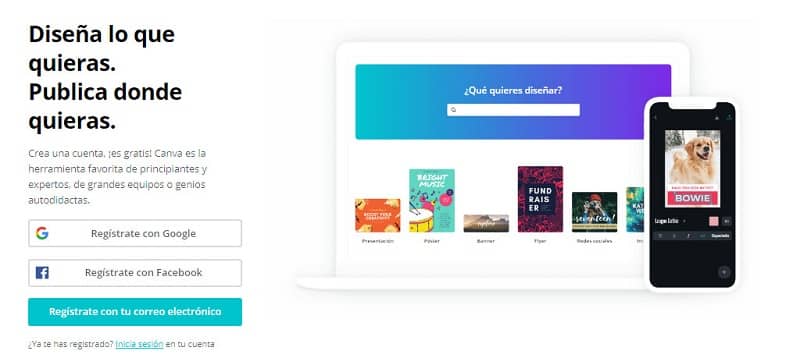
Kliknij logo Canva w lewym górnym rogu, aby wrócić do domu. W pasku wyszukiwania musisz umieścić: Kolaż. Podobnie jak w przypadku każdej wyszukiwarki, pokaże Ci sugestie. Upewnij się, że wybrałeś typ pliku o rozmiarze, który chcesz kolażu. W przeciwnym razie powinieneś zmień rozmiar swojego projektu ten
Kliknij dowolny z nich, aby otworzyć listę domyślnych szablonów, których możesz użyć w swoim projekcie. Po wybraniu jednego z nich uzyskasz dostęp do słów kluczowych, do których odnosi się szablon, oraz użytkownika serwisu Canva, który go przesłał. Kliknij ” Użyj tego szablonu ” ten Spowoduje to otwarcie karty procesora Canva.
Timera, aby przesłać zdjęcia do szablonu, aby utworzyć kolaż zdjęć w serwisie Canva. Wykonaj następujące kroki:
- Przejdź do lewego menu i wybierz „ Pobierz pliki „ ten Kliknij przycisk „Prześlij obraz lub wideo”.
- Przejdź do folderu, w którym masz swoje zdjęcia. Wybierz zdjęcia, które chcesz umieścić w kolażu Canva i kliknij przycisk „Otwórz”. Poczekaj, aż się załadują.
- Wybierz jedno z przesłanych właśnie zdjęć i przeciągnij je do jednego z nich modele kosmiczne ten Jeśli chcesz zmienić pozycję zdjęcia, kliknij na nie i umieść je tak, jak chcesz, gdy będziesz gotowy, kliknij „OK”. W tym momencie możesz skorzystać z okazji, aby edytować kolaż według własnego uznania, dodając filtr do zdjęć, a nawet dając im realistyczne zjawisko polaroidu ten
- W lewym górnym rogu przycisku „Wypróbuj Canva Pro” zobaczysz nazwę szablonu, którego używasz. Najedź kursorem na tę nazwę i wpisz nazwę, którą chcesz umieścić w swoim pliku. Gdy masz pewność co do utworzonego projektu, kliknij „ Pobierać „ ten
- Wybierz „Typ pliku” lub format, w jakim wolisz przesłać swój projekt. Dostępne opcje to:
- PNG : Formularz wysoka jakość.
- JPG : mały rozmiar pliku.
- Standardowy plik PDF – Mały plik, dokument składający się z wielu stron.
- PDF do druku : wysokiej jakości wielostronicowy dokument.
- Wideo : mp4.
- Animacja : film animowany lub GIF.
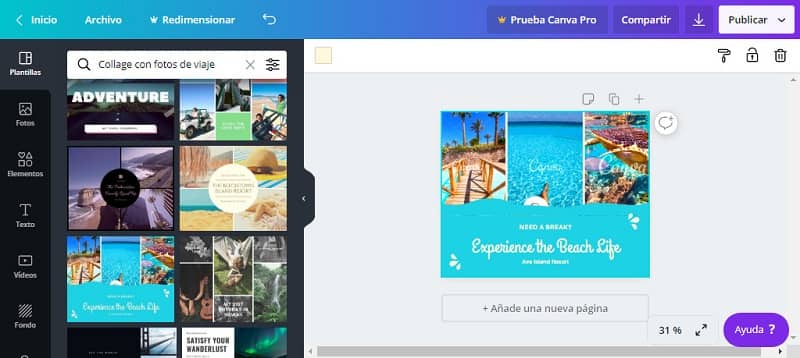
Po ustawieniu jednej z tych opcji, naciśnij niebieski przycisk „Pobierz”. Otworzy się okno z komunikatem „Przygotowanie projektu”. Będziesz mógł obserwować proces pobierania tego samego na linii. Zwykle, w zależności od typu pliku, proces jest bardzo szybki.
Wskazówki dotyczące projektowania najlepszych kolaży
Jeśli wybrałeś szablon z osadzonym tekstem, kliknij go i zmień domyślną frazę. Umieść kilka słów związanych z Twoim zdjęciem, na przykład: imię i nazwisko, wakacje w 2014 roku, strona, którą chcesz zareklamować itp. Pozwól swojej wyobraźni przejąć kontrolę ty cel, dla którego chcesz zrobić ten kolaż.
Możesz zmienić rozmiar i kolor czcionki według własnych upodobań. Możesz także zmienić kolor tła, aby był bardziej osobisty. Wystarczy kliknąć gdzieś w polu, a witryna da ci kilka opcji do wyboru. On cię opuści dostosuj swoją paletę kolorów ten
Inną rzeczą, którą możesz zrobić, aby spersonalizować swój kolaż, jest dodanie kształtów, linków, a nawet umieść animację na zdjęciach zbyt łatwe. Canva oferuje wiele opcji, dzięki którym Twój projekt będzie naprawdę imponujący.
Postępując zgodnie z instrukcjami i wskazówkami, które właśnie przeczytałeś w tym artykule, już stworzyłeś kolaż zdjęć linia w serwisie Canva w Twoim komputerze Darmowy ten Zalecamy zapoznanie się z tym narzędziem i odkrycie wszystkich możliwości wykonywania na nim bardziej merytorycznej i profesjonalnej pracy. Na przykład, czy już wiesz jak? utwórz infografikę w serwisie Canva ; Śmiało i wypróbuj!